Correction du format de fichier WhatsApp non pris en charge sur Android
Publié: 2022-12-14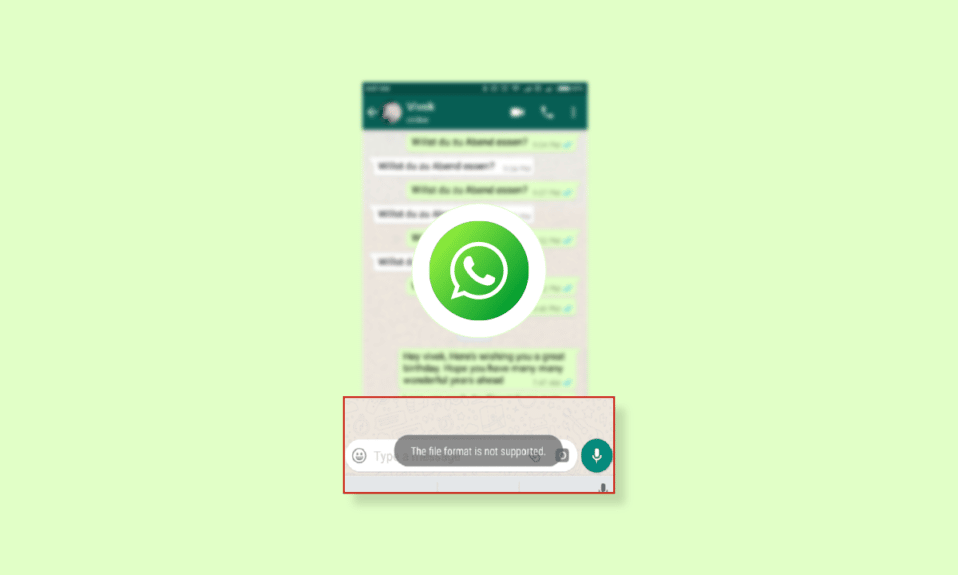
Parfois, lorsque vous essayez d'envoyer un fichier depuis WhatsApp, vous pouvez voir une erreur indiquant que ce format de fichier n'est pas pris en charge par WhatsApp. Il s'agit d'un problème courant qui peut survenir avec un fichier qui n'est pas pris en charge par le logiciel WhatsApp. Cependant, cette erreur peut également se produire avec des fichiers normaux en raison d'autres problèmes sous-jacents avec le programme WhatsApp. L'erreur Format de fichier WhatsApp non pris en charge peut être résolue en utilisant quelques méthodes efficaces. Vous pouvez également utiliser divers convertisseurs de fichiers pour résoudre le problème. Dans ce guide, nous discuterons des raisons et des méthodes pour résoudre cette erreur.
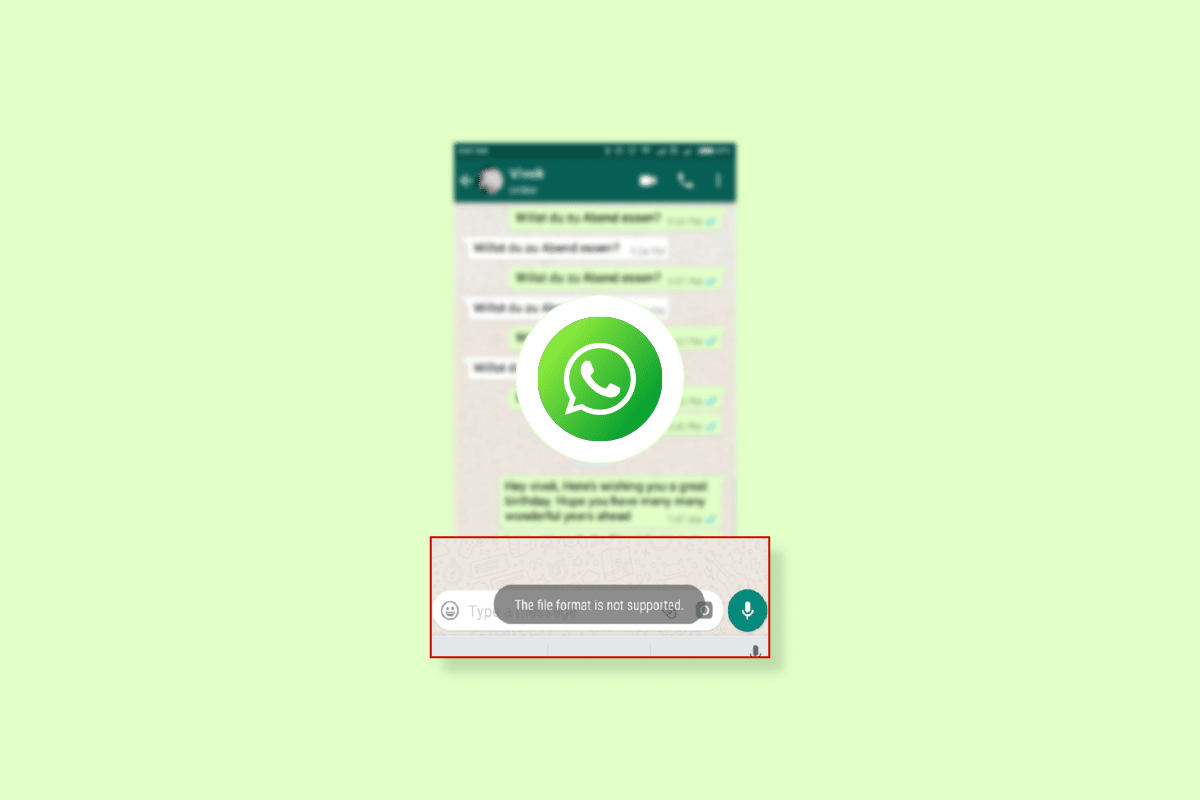
Contenu
- Comment réparer le format de fichier WhatsApp non pris en charge sur Android
- Quels formats de fichiers sont pris en charge par WhatsApp ?
- Raisons de l'erreur de format de fichier WhatsApp non pris en charge
- Méthode 1 : N'utilisez pas de format de fichier non pris en charge
- Méthode 2 : Réparer une carte SD corrompue
- Méthode 3 : Modifier l'emplacement du fichier
- Méthode 4 : modifier les paramètres de date et d'heure
- Méthode 5 : Utiliser des convertisseurs de fichiers tiers
- Méthode 6 : Mettre à jour WhatsApp
- Méthode 7 : réinstaller WhatsApp
Comment réparer le format de fichier WhatsApp non pris en charge sur Android
Continuez à lire pour savoir comment résoudre ce format de fichier n'est pas pris en charge dans l'erreur WhatsApp en détail.
Quels formats de fichiers sont pris en charge par WhatsApp ?
WhatsApp est une application de messagerie populaire qui permet aux utilisateurs de partager des fichiers multimédias avec leurs contacts. WhatsApp prend en charge les principaux formats de fichiers multimédias pour une communication meilleure et directe entre les individus et les discussions de groupe. Voici une liste de tous les principaux formats de fichiers pris en charge par WhatsApp.
- Images : JPEG, PNG, JPG
- Documents : XLS, PDF, XLSX, DOCX, DOC, PPTX et PPT.
- Vidéo : MP4 (WhatsApp ne prend pas en charge les fichiers MP4 sans audio).
- Audio : MP3, AMR, .opus
Si votre fichier est dans un format différent, vous pouvez rencontrer des problèmes tels que le format vidéo WhatsApp non pris en charge.
Raisons de l'erreur de format de fichier WhatsApp non pris en charge
Il peut y avoir plusieurs raisons pour lesquelles l'erreur WhatsApp MP4 n'est pas prise en charge sur votre appareil. Certaines des erreurs possibles sont mentionnées ici.
- Un format de fichier non pris en charge peut provoquer cette erreur lors des chargements et des téléchargements.
- Un emplacement de fichier incorrect sur votre appareil est également associé à cette erreur.
- Des paramètres de date et d'heure incorrects sont également parfois responsables de problèmes de format de fichier non pris en charge sur WhatsApp.
- Une version obsolète de WhatsApp est également responsable de ce format de fichier non pris en charge Erreur WhatsApp.
- Divers problèmes, tels qu'une mauvaise installation de WhatsApp sur votre appareil, peuvent également provoquer cette erreur.
Dans le guide suivant, nous discuterons des méthodes pour résoudre ce format de fichier n'est pas pris en charge Erreur WhatsApp.
Remarque : Étant donné que les smartphones n'ont pas la même option de paramètres et qu'ils varient d'un fabricant à l'autre, assurez-vous donc que les paramètres sont corrects avant d'en modifier. Les méthodes suivantes proviennent du smartphone Moto G(60) .
Méthode 1 : N'utilisez pas de format de fichier non pris en charge
Parfois, lorsque vous recevez un fichier sur WhatsApp, vous ne pourrez peut-être pas télécharger le fichier sur votre appareil. Lorsque vous recevez un fichier dans un format qui n'est pas pris en charge par le logiciel WhatsApp, WhatsApp ne pourra pas télécharger le fichier sur votre appareil. Si vous avez reçu une erreur similaire, vous devriez envisager de vérifier le format de fichier. Si le format de fichier n'est pas pris en charge par WhatsApp, vous pouvez essayer de convertir le fichier dans un format de fichier pris en charge.
Méthode 2 : Réparer une carte SD corrompue
Ce problème peut également être causé par une carte SD corrompue. Par conséquent, si vous utilisez une carte SD pour un stockage supplémentaire, assurez-vous qu'elle est en bon état de fonctionnement. Vous pouvez essayer de formater votre carte SD et résoudre ce problème. Consultez notre guide pour réparer une carte SD endommagée. Si cela ne vous aide pas, envisagez de remplacer votre carte par une nouvelle.
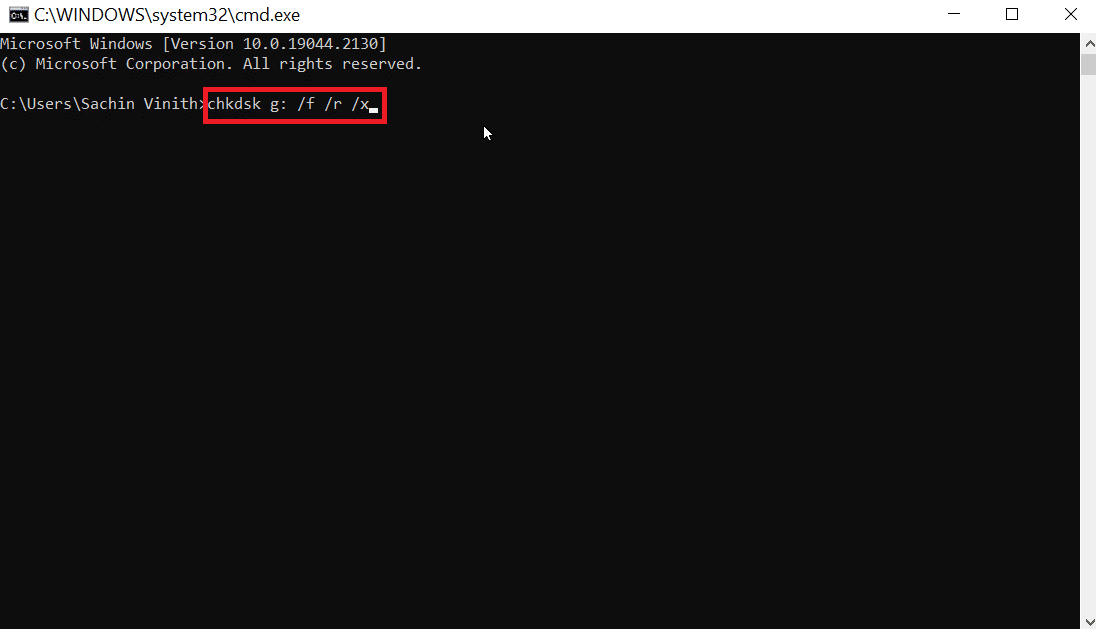
Lisez aussi : Comment utiliser deux WhatsApp dans un téléphone Android
Méthode 3 : Modifier l'emplacement du fichier
Parfois, le problème de format de fichier WhatsApp non pris en charge peut être causé par un emplacement de fichier incorrect. Par conséquent, si vous recevez une erreur de format de fichier non pris en charge, vous pouvez essayer de résoudre le problème de format vidéo WhatsApp non pris en charge en modifiant l'emplacement du fichier problématique sur votre appareil. Vous pouvez modifier l'emplacement du fichier sur votre appareil à partir du gestionnaire de fichiers. Suivez ces étapes simples pour modifier l'emplacement d'un fichier sur votre téléphone afin de corriger l'erreur WhatsApp MP4 non pris en charge.
1. Ouvrez Fichiers dans le menu du téléphone.
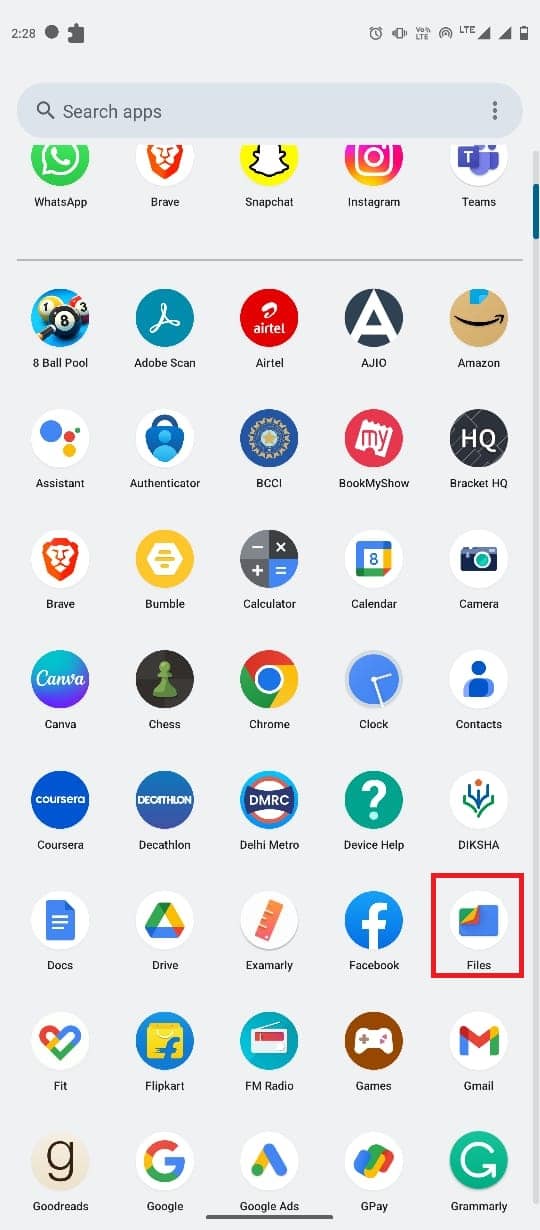
2. Accédez au fichier problématique .

3. Appuyez sur l' icône à trois points , puis appuyez sur l'option Déplacer vers .
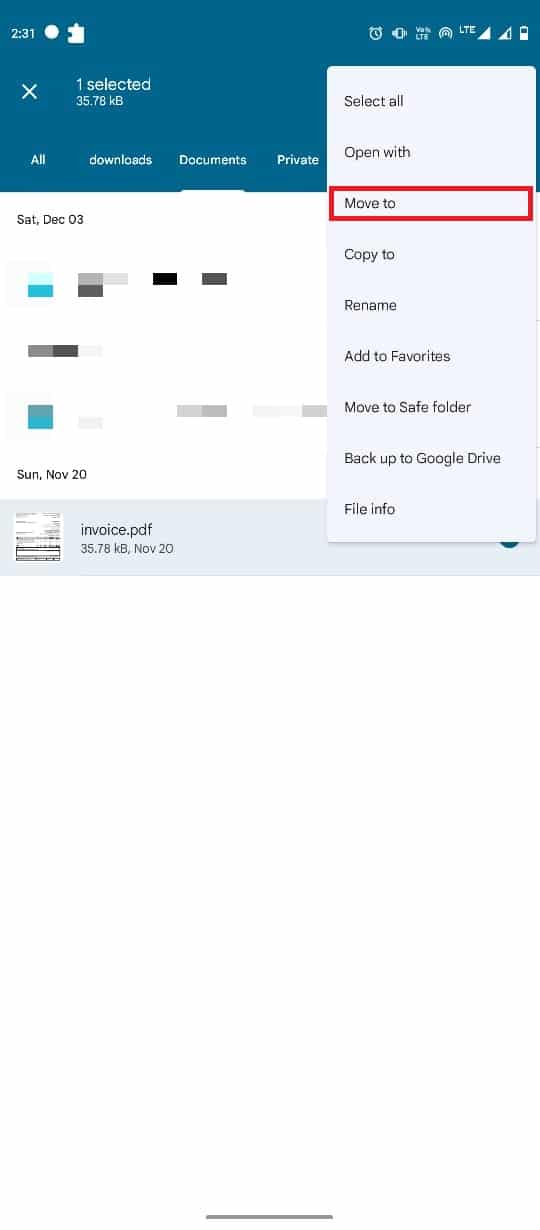
4. Accédez au dossier dans lequel vous souhaitez déplacer le fichier problématique.
5. Tapez sur Déplacer ici .
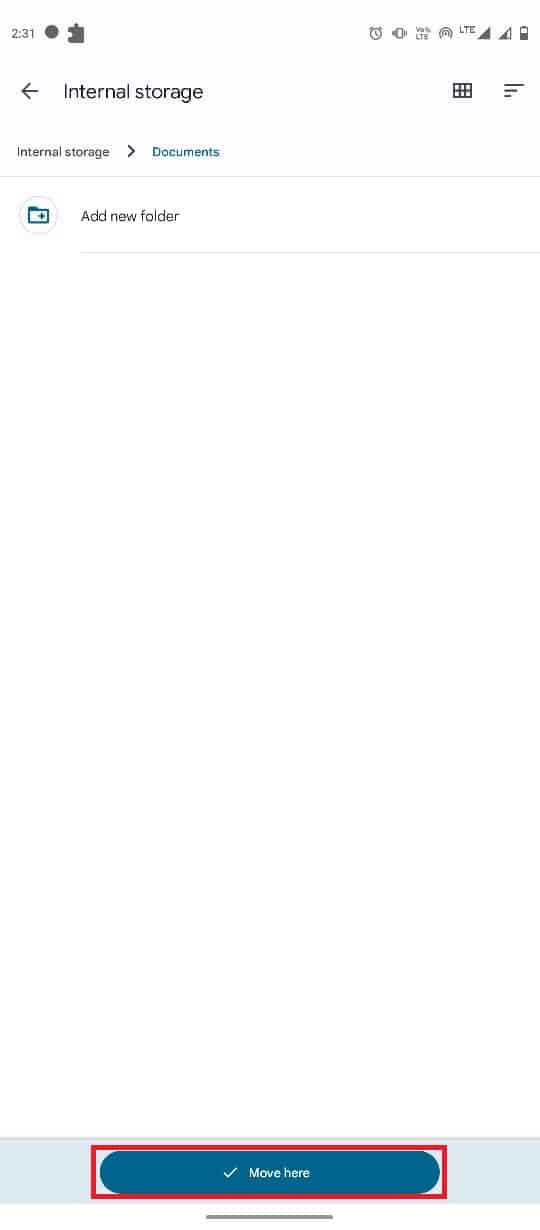
Si cette méthode ne vous aide pas avec ce format de fichier non pris en charge, l'erreur WhatsApp et que le problème persiste avec WhatsApp, essayez la méthode suivante.
Méthode 4 : modifier les paramètres de date et d'heure
Si les paramètres de date et d'heure sont incorrects sur votre appareil, votre téléphone peut avoir des difficultés à se connecter aux serveurs WhatsApp. Cela peut entraîner diverses erreurs de connexion avec WhatsApp. Vous pouvez également remarquer des problèmes de format de fichier non pris en charge avec WhatsApp. Par conséquent, essayez de corriger les paramètres de date et d'heure incorrects sur votre téléphone pour résoudre le problème.
1. Ouvrez Paramètres dans le menu du téléphone.
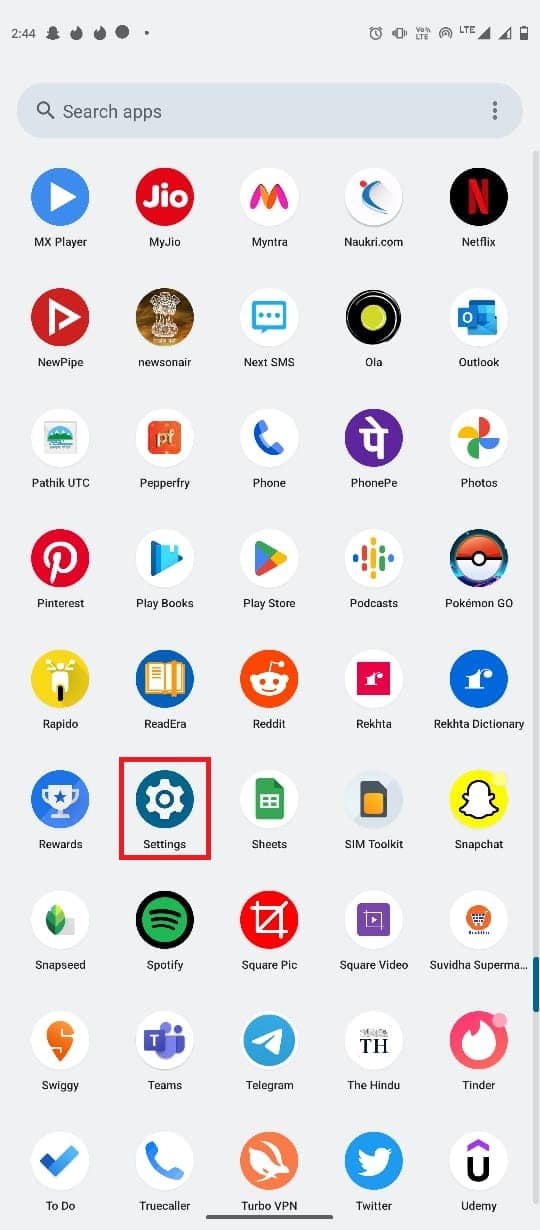

2. Localisez et appuyez sur Système .
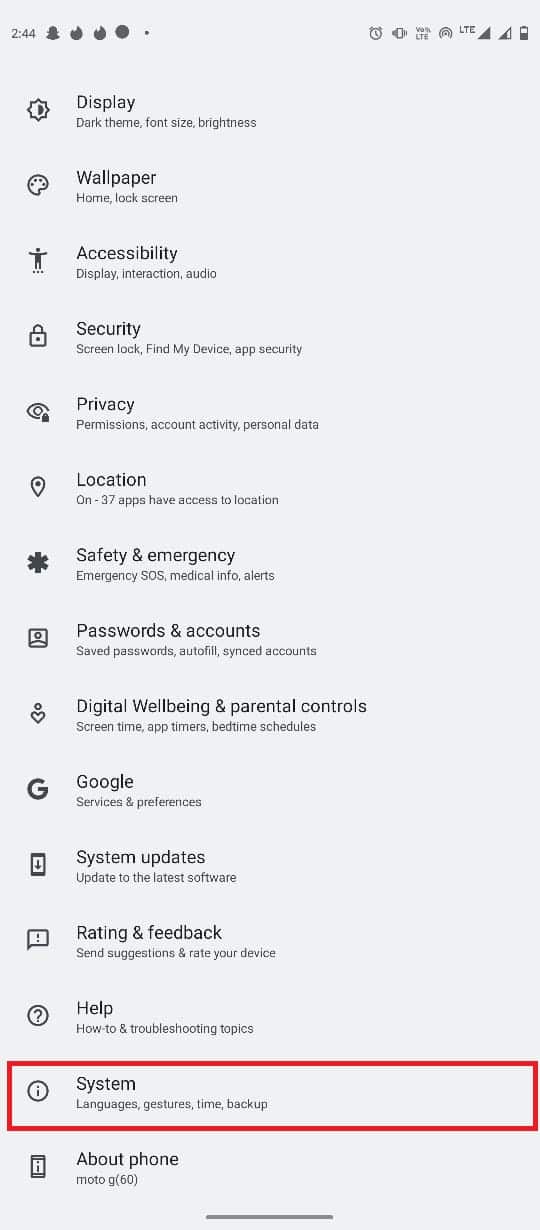
3. Ici, appuyez sur Date et heure.
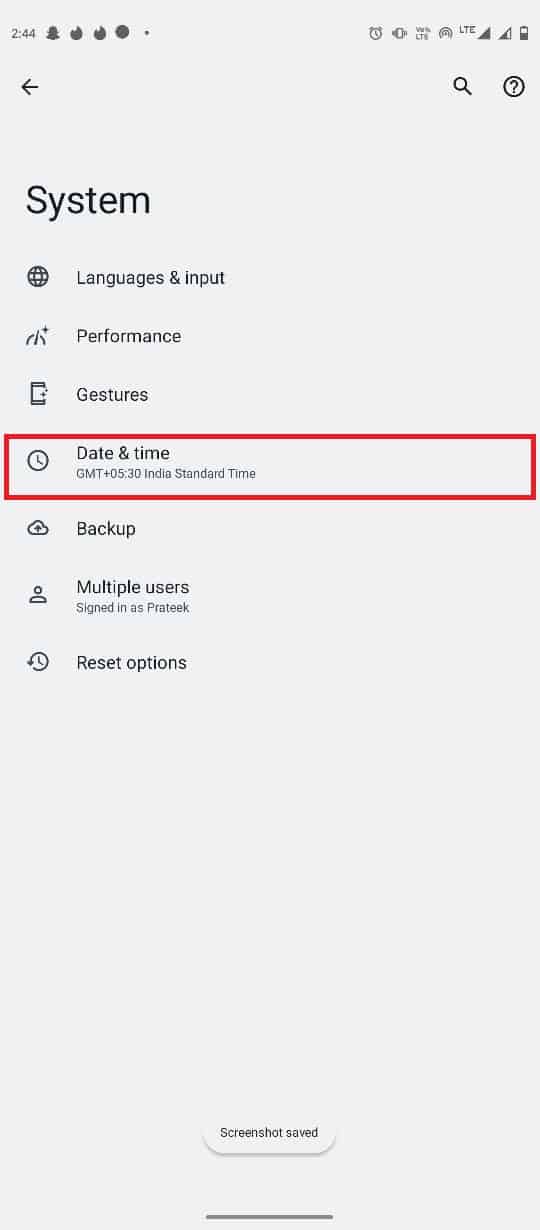
4. Appuyez sur Date , puis sélectionnez la date correcte dans le calendrier.
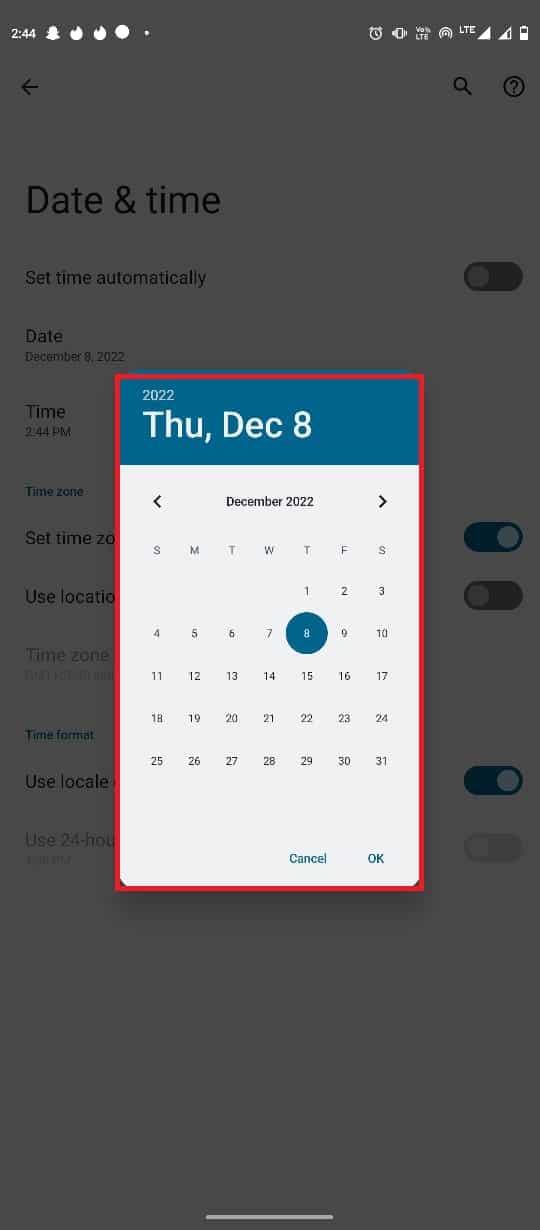
5. Maintenant, appuyez sur Heure et réglez l'heure correcte à partir de l'horloge.
Remarque : Vous pouvez également définir la date et l'heure automatiquement en appuyant sur le bouton Définir l'heure automatiquement pour résoudre le problème de format vidéo WhatsApp non pris en charge.
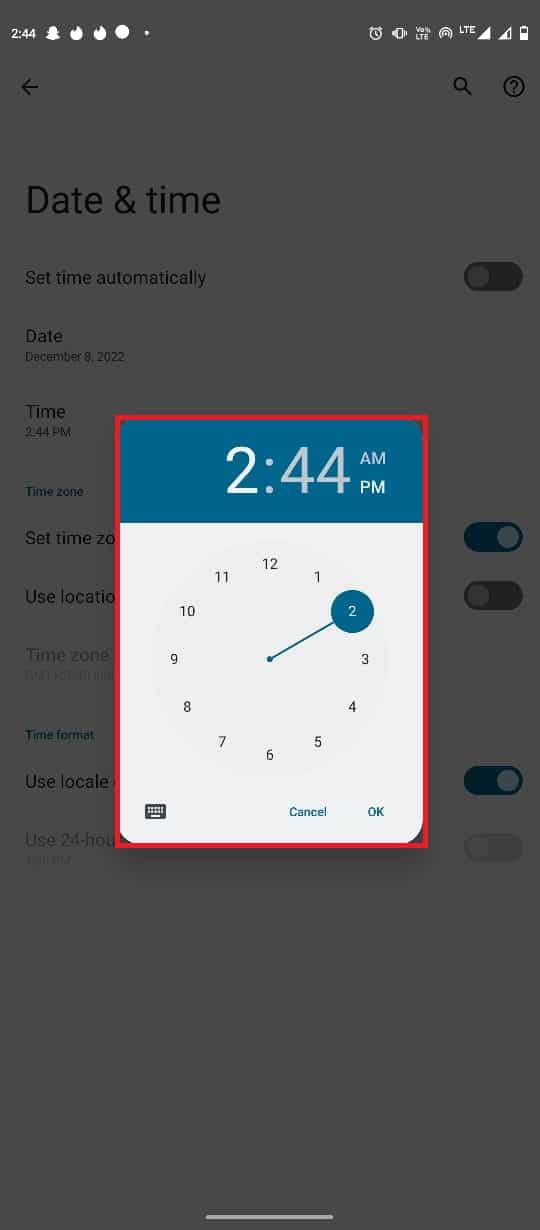
Lisez aussi : Comment vérifier si quelqu'un est en ligne sur Whatsapp sans se connecter
Méthode 5 : Utiliser des convertisseurs de fichiers tiers
Si le fichier est effectivement dans un format qui n'est pas pris en charge par WhatsApp, vous pouvez essayer de convertir le fichier dans un format pris en charge par WhatsApp pour résoudre le problème de format de fichier WhatsApp non pris en charge. Il existe différents formats d'image, de vidéo et de document pouvant être utilisés pour enregistrer un fichier. Cependant, tous les formats ne sont pas pris en charge par WhatsApp. Auparavant, nous avons discuté d'une liste de formats de fichiers pris en charge par WhatsApp. Par conséquent, s'il existe un fichier dans un format non pris en charge par WhatsApp, vous pouvez essayer de convertir le format à l'aide d'un convertisseur de fichier tiers pour résoudre des problèmes tels que le problème WhatsApp MP4 non pris en charge. Il existe des centaines de convertisseurs en ligne qui peuvent être utilisés pour convertir le format d'un fichier afin qu'il puisse être envoyé via WhatsApp.
Méthode 6 : Mettre à jour WhatsApp
Si les méthodes précédentes ne fonctionnent pas et que ce format de fichier n'est pas pris en charge, le problème WhatsApp persiste, vous devez envisager de mettre à jour l'application. Un programme WhatsApp obsolète peut causer divers problèmes, tels que des problèmes de stockage, des problèmes de chat, des problèmes d'appels vidéo ou vocaux, ainsi que des problèmes de fichiers non pris en charge. La mise à jour de l'application supprime également les bogues et autres erreurs pouvant causer différentes erreurs sur WhatsApp. Vous pouvez suivre ces étapes simples pour mettre à jour WhatsApp sur votre appareil.
1. Ouvrez le Google Play Store à partir du menu du téléphone.
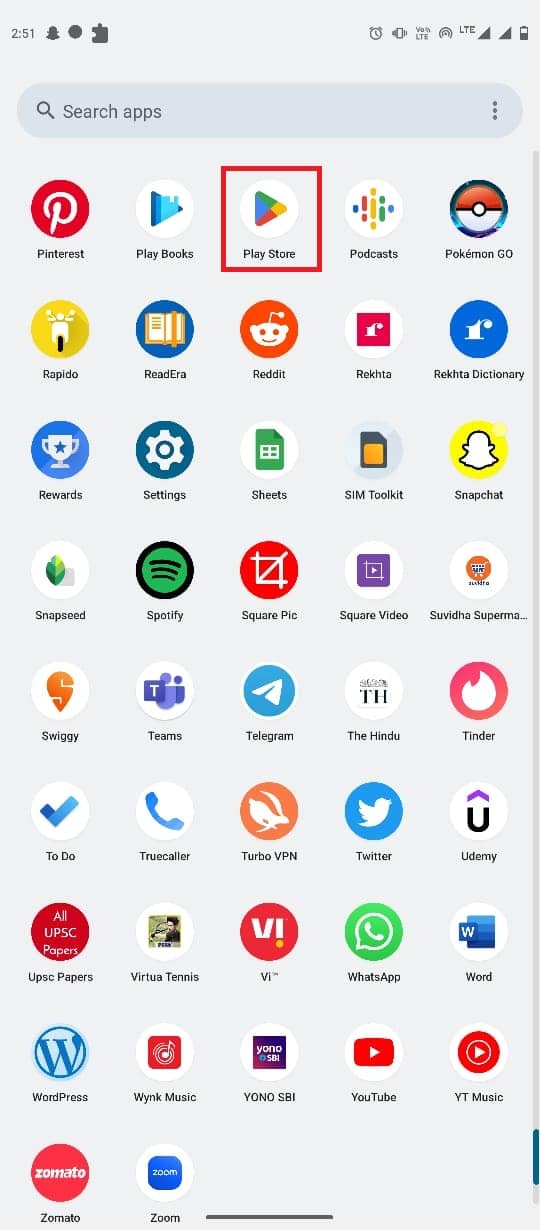
2. Dans la barre de recherche , tapez WhatsApp et recherchez-le.
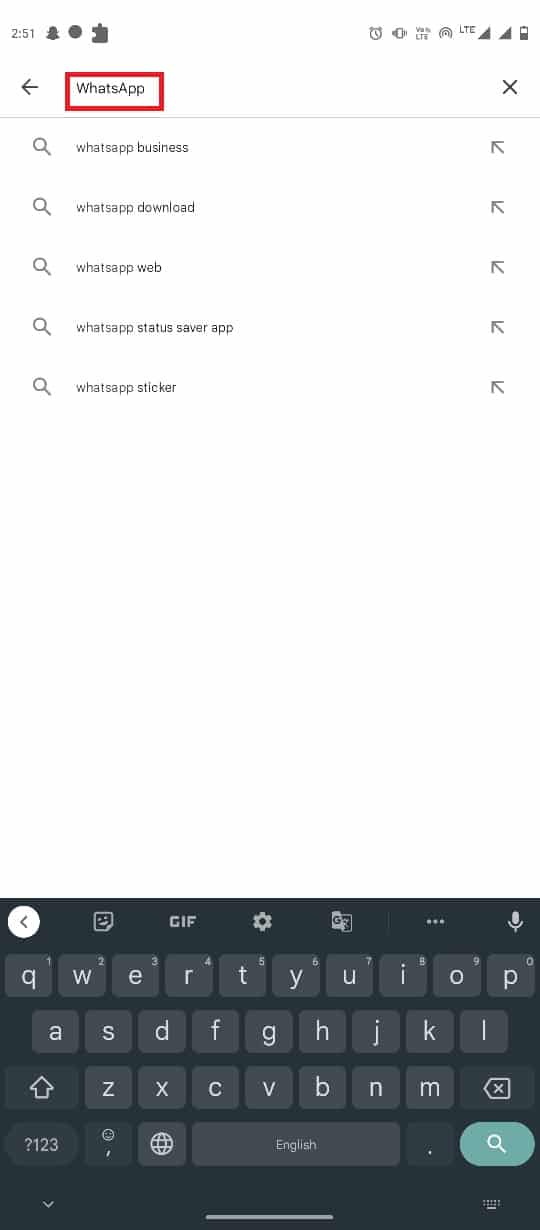
3. Localisez et sélectionnez WhatsApp dans les résultats de la recherche.
4. Ici, appuyez sur Mettre à jour.
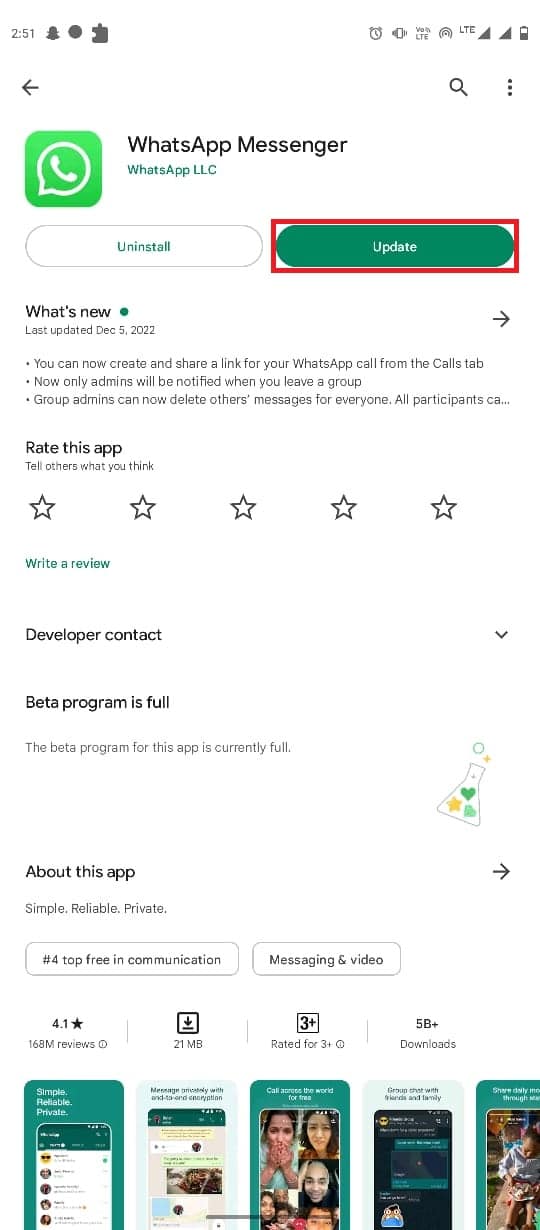
5. Attendez que la mise à jour s'installe, puis ouvrez WhatsApp.
Lisez aussi : Comment changer le style de police dans WhatsApp
Méthode 7 : réinstaller WhatsApp
Lorsque WhatsApp ne fonctionne pas correctement et que des bogues et d'autres problèmes d'application font que le problème persiste, il peut être judicieux de résoudre le problème en réinstallant WhatsApp. La réinstallation de WhatsApp résoudra divers problèmes sous-jacents avec l'application. Suivez ces étapes simples pour réinstaller WhatsApp sur votre appareil.
1. Localisez WhatsApp dans le menu du téléphone et appuyez longuement sur l'icône de l'application.
2. Maintenant, faites glisser WhatsApp et déposez-le sur l'option Désinstaller .
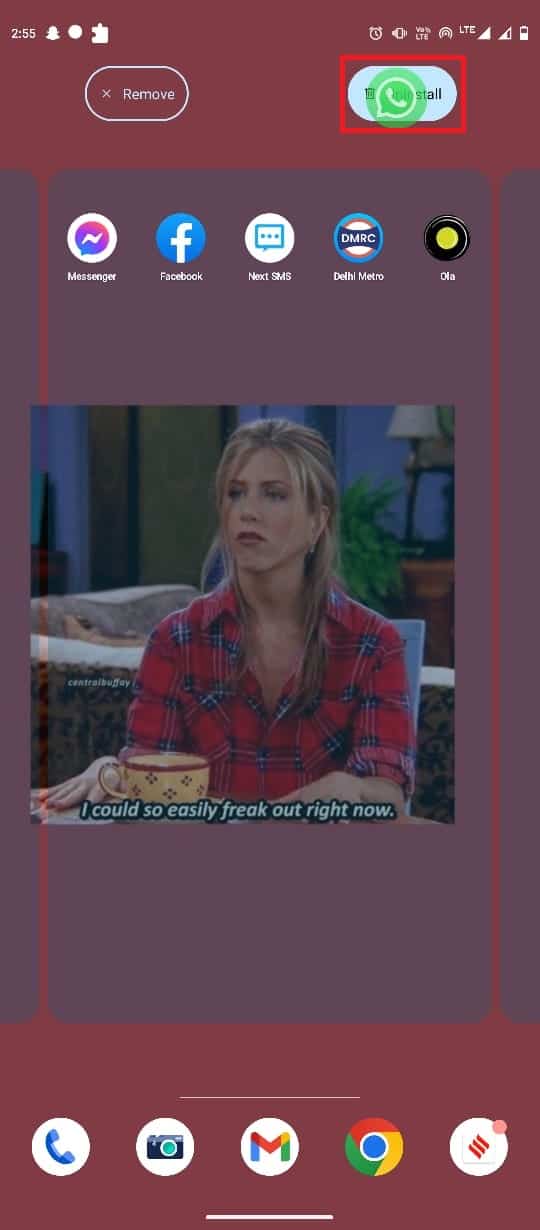
3. Confirmez la désinstallation .
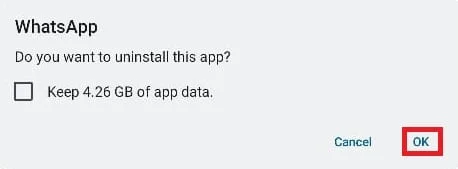
4. Maintenant, ouvrez Google Play Store et recherchez WhatsApp dans la barre de recherche .
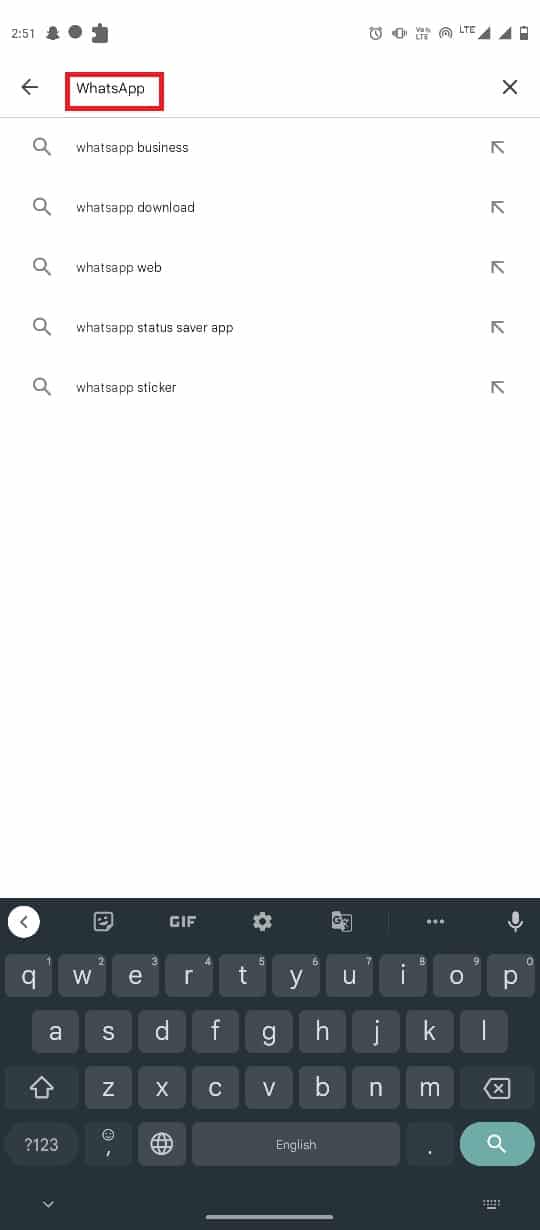
5. Sélectionnez WhatsApp dans les résultats de la recherche et appuyez sur Installer.
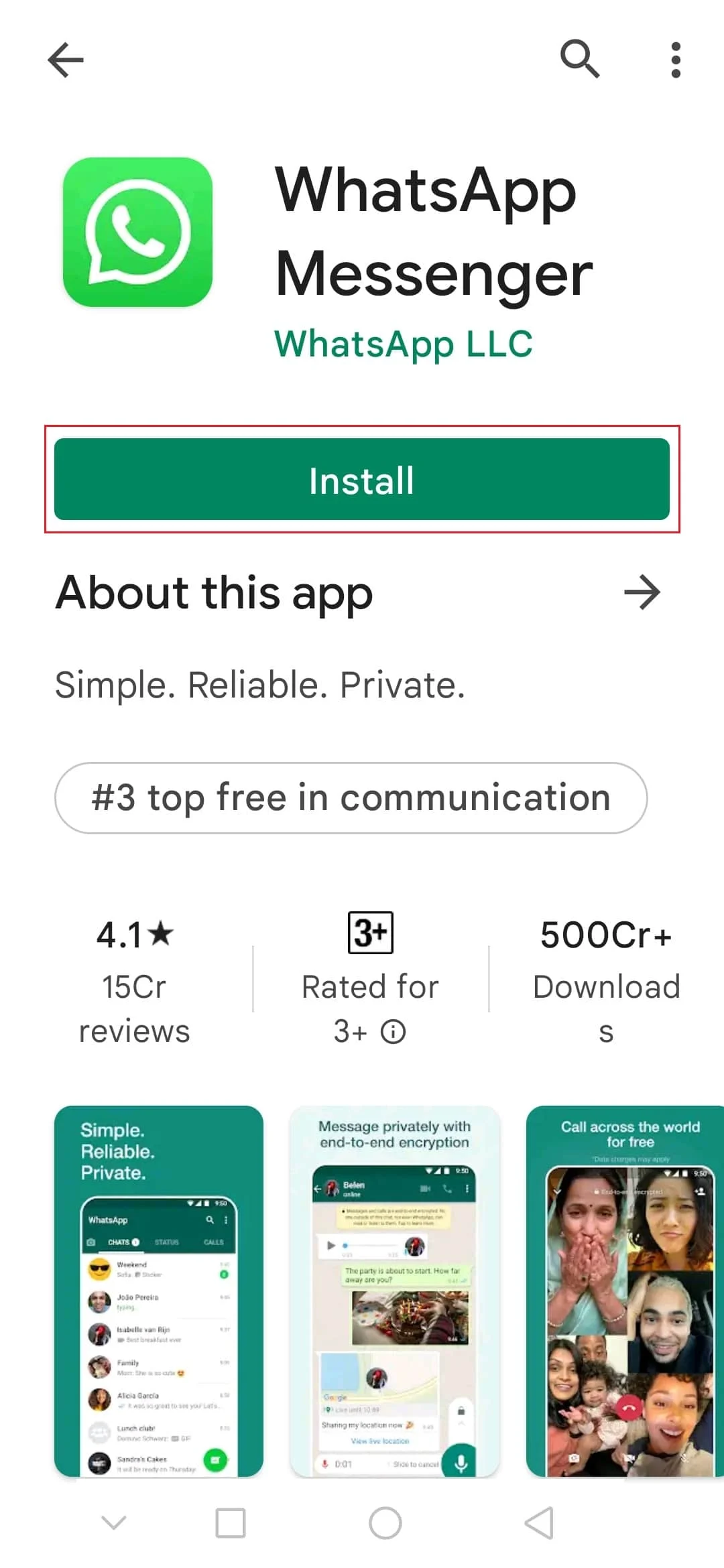
6. Attendez la fin de l'installation, puis ouvrez WhatsApp .
Foire aux questions (FAQ)
Q1. Pourquoi ne puis-je pas envoyer un fichier sur WhatsApp ?
Rép. Si le format de fichier du fichier n'est pas pris en charge par le logiciel WhatsApp, WhatsApp peut ne pas être en mesure de charger le fichier.
Q2. Que signifie le format de fichier non pris en charge ?
Rép. Un format de fichier non pris en charge est un format qui n'est pas pris en charge par un programme, un logiciel ou une application. Cela signifie que le programme ne pourra pas charger ce fichier particulier sur votre appareil.
Q3. Comment résoudre les problèmes de format de fichier non pris en charge sur WhatsApp ?
Rép. Il existe quelques méthodes efficaces pour résoudre cette erreur. Vous pouvez résoudre les problèmes liés à l'application ou essayer un convertisseur de format de fichier en ligne pour modifier le format.
Q4. Quels fichiers audio sont pris en charge par WhatsApp ?
Rép. WhatsApp prend en charge les formats de fichiers audio MP3 , AMR et .opus .
Q5. Quels fichiers image sont pris en charge par WhatsApp ?
Rép. Il prend en charge les formats de fichier d'image JPEG , PNG et JPG .
Recommandé:
- Comment débloquer TikTok sur mon ordinateur scolaire
- WhatsApp vous donne-t-il un numéro de téléphone ?
- 7 façons de réparer WhatsApp qui ne synchronise pas les contacts sur Android
- 11 façons de réparer Desktop WhatsApp ne s'ouvre pas sur PC
Nous espérons que ce guide vous a été utile et que vous avez pu résoudre le problème de format de fichier WhatsApp non pris en charge sur votre appareil. Veuillez nous faire part de vos questions et suggestions, le cas échéant, dans la section des commentaires ci-dessous.
